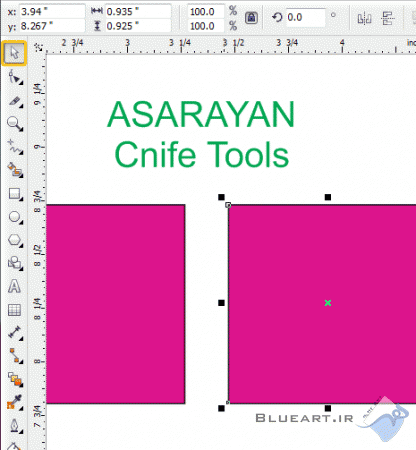معرفی و کاربرد ابزارهای برش در نرم افزار کرل دراو -CorelDRAW
اصلی ترین ابزار برش در نرم افزار کرل Crop می باشد . بوسیله این ابزار می توانید یک قسمت از کادر مورد نظر را انتخاب کنید و با دوبار کلیک کردن بر روی آن قسمت بیرونی کادر را حذف کنید .
دومین ابزار زیر مجموعه Crop .ابزار Knife می باشد . روش کار این ابزار هم به این صورت هست که با آن می توانید یک نقطه روی اشکال ایجاد کرده سپس نقطه دیگر را در هر کجایی که مد نظرتان است قرار دهید سپس شکل مورد نظر به دو قسمت تقسیم می شود یا اگر بخواهم یک مثال راحت تر بزنم مثل یک چاقو عمل میکنه کافیه چاقو را روی یک جسم قرار بدهید و در جهت ها مختلف جسم مورد نظر را برش بدهید .
سومین ابزار Eraser می باشد . با این ابزار می توانید قسمت مورد نظر را با کلیک کردن ماوس پاک یا محو کنید
آخرین ابزار Virtual Segment Delete می باشد . روش کار این ابزار هم به این صورت هست که وقتی روی یک خط قرار می گیرد از حالت اریب به حالت ایستاده آیکونش تغییر می کند که کافیه کلیک کنید تا به سبک خودش کل شکل را محو کند .
حالا اجازه بدهید با توجه به توضیحات بالا کمی در مورد تنظیمات ابزارهای برش هم برای شما توضیح بدهم .
روش کار ابزار Crop
من ابتدا یک شکل با استفاده از ابزار Rectangle میکشم سپس با استفاده از ابزار Crop یک قسمت را انتخاب و قسمت بیرونی ناحیه انتخاب شده را با دابل کلیک کردن حذف میکنم به تصاویر زیر دقت کنید گویای مطلب هست .
دومین ابزار زیر مجموعه Crop .ابزار Knife می باشد . روش کار این ابزار هم به این صورت هست که با آن می توانید یک نقطه روی اشکال ایجاد کرده سپس نقطه دیگر را در هر کجایی که مد نظرتان است قرار دهید سپس شکل مورد نظر به دو قسمت تقسیم می شود یا اگر بخواهم یک مثال راحت تر بزنم مثل یک چاقو عمل میکنه کافیه چاقو را روی یک جسم قرار بدهید و در جهت ها مختلف جسم مورد نظر را برش بدهید .
سومین ابزار Eraser می باشد . با این ابزار می توانید قسمت مورد نظر را با کلیک کردن ماوس پاک یا محو کنید
آخرین ابزار Virtual Segment Delete می باشد . روش کار این ابزار هم به این صورت هست که وقتی روی یک خط قرار می گیرد از حالت اریب به حالت ایستاده آیکونش تغییر می کند که کافیه کلیک کنید تا به سبک خودش کل شکل را محو کند .
حالا اجازه بدهید با توجه به توضیحات بالا کمی در مورد تنظیمات ابزارهای برش هم برای شما توضیح بدهم .
روش کار ابزار Crop
من ابتدا یک شکل با استفاده از ابزار Rectangle میکشم سپس با استفاده از ابزار Crop یک قسمت را انتخاب و قسمت بیرونی ناحیه انتخاب شده را با دابل کلیک کردن حذف میکنم به تصاویر زیر دقت کنید گویای مطلب هست .
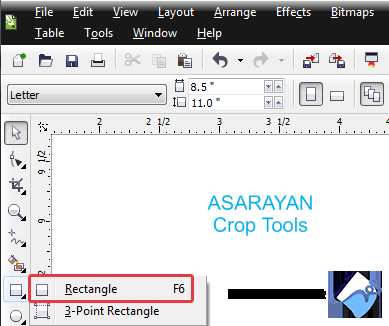
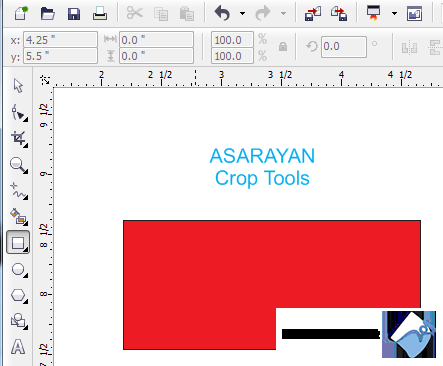
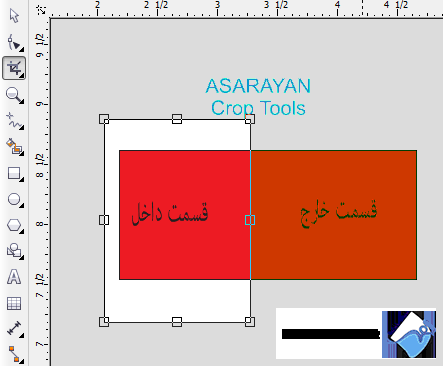
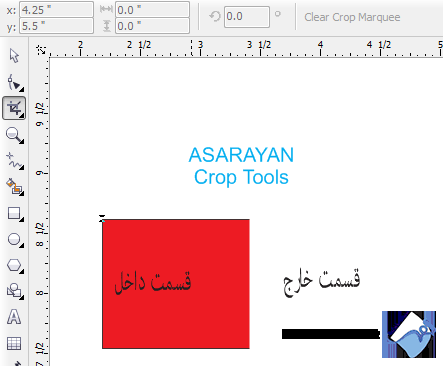
همانطور که مشاهده کردید قسمت بیرونی کادر بعد از دابل کلیک کردن حذف می شود . زمانیکه کادر مورد نظر خودتان را با ابزار Crop فعال می کنید تنظیمات این ابزار در نوار بالای صفحه زیر منوبار فعال می شود . این قسمت در آموزشهای قبل به طور کامل توضیح داده شده است اما یکبار دیگر این قسمت را خلاصه بار برای شما شرح میدهم .
در دو کادر اول که با X.Y مشخص شده است در صورتیکه در محور X که محور عرضی می باشد عددی وارد کنید کادر به طرف جلو حرکت می کند و اگر در کادر Y که محور طولی می باشد عددی وارد کنید کادر شما به طرف بالا و پایین با در نظر گرفتن عدد وارد شده حرکت می کند .
در دو کادر بعدی که با رنگ آبی مشخص شده است اندازه کادر خود را می توانید از لحاظ عرضی و طولی تغییر دهید
در کادر سوم که با رنگ زرد مشخص شده است زاویه کادر کشیده شده را می توانید تغییر دهید
در دو کادر اول که با X.Y مشخص شده است در صورتیکه در محور X که محور عرضی می باشد عددی وارد کنید کادر به طرف جلو حرکت می کند و اگر در کادر Y که محور طولی می باشد عددی وارد کنید کادر شما به طرف بالا و پایین با در نظر گرفتن عدد وارد شده حرکت می کند .
در دو کادر بعدی که با رنگ آبی مشخص شده است اندازه کادر خود را می توانید از لحاظ عرضی و طولی تغییر دهید
در کادر سوم که با رنگ زرد مشخص شده است زاویه کادر کشیده شده را می توانید تغییر دهید
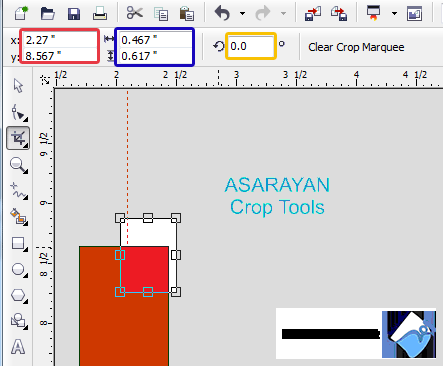
روش کار ابزار Knife
روش کار این ابزار هم به این صورت هست که شما می توانید کادر کشیده شده را بوسیله این ابزار به چند قسمت مساوی تقسیم کنید
روش کار به صورن نقطه گذاری می باشد یعنی یک نقطه در مبدا و نقطه دیگر روی خط مقصد . به تصاویر زیر دقن کنید تا بهتر متوجه شوید
روش کار این ابزار هم به این صورت هست که شما می توانید کادر کشیده شده را بوسیله این ابزار به چند قسمت مساوی تقسیم کنید
روش کار به صورن نقطه گذاری می باشد یعنی یک نقطه در مبدا و نقطه دیگر روی خط مقصد . به تصاویر زیر دقن کنید تا بهتر متوجه شوید
حالا شما می توانید با استفاده از ابزار Pick Tool یا شورتکات کلید Space از روی کیبرد دو قسمت را از هم جدا کنید
روش کار ابزار Eraser
کار با این ابزار هم به این صورت هست که می توانید با کلیک و درگ کردن در کادر مورد نظر یک ناحیه مشخص شده را حذف کنید به تصویر زیر دقت کنید
کار با این ابزار هم به این صورت هست که می توانید با کلیک و درگ کردن در کادر مورد نظر یک ناحیه مشخص شده را حذف کنید به تصویر زیر دقت کنید
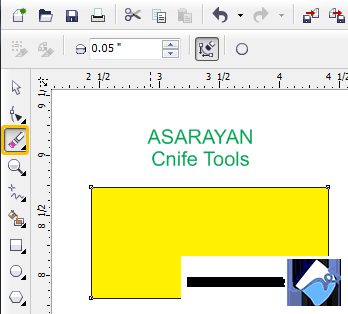
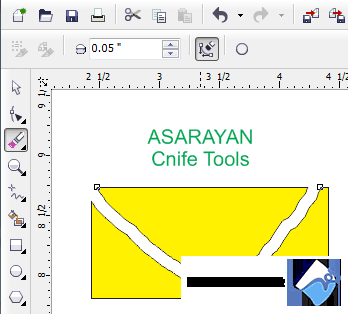
بعد از انتخاب ابزار پاک کن نوار تنظیمات آن فعال می شود . این ابزار تنظیم خاصی ندارد کادر اول مربوط می شود به اندازه قلم پا کن که با زیاد و کم کردن اعداد داخل کادر می توانید قلم پاک کن خودتان را کوچک و بزرک کنید
آیکون بعدی Reduce Nodes می باشد . با استفاده از این آیکون می توانید گره هایی که زمان کشیدن ابزار پاک کن ایجاد می شود را کمتر کنید
آیکون Eraser Shape هم نوع قلم را از دایره به مربع تغییر میدهد
آیکون بعدی Reduce Nodes می باشد . با استفاده از این آیکون می توانید گره هایی که زمان کشیدن ابزار پاک کن ایجاد می شود را کمتر کنید
آیکون Eraser Shape هم نوع قلم را از دایره به مربع تغییر میدهد
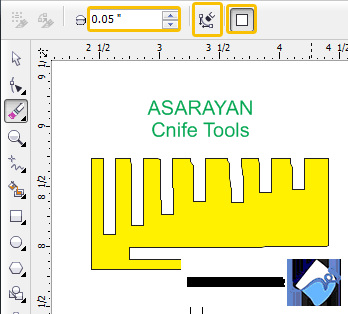
روش کار ابزار Virtual Sigment Delet
روش کار این ابزار هم به این صورت هست که روی هرچی کلیک کنید کلا حذفش می کند و کاربردش زمانی هست که فرض کنید در یک طرحی 100 تا خط دارید و می خواهید یک خط را بین آنها پاک کنید در اینجا نمی توانید از ابزارپا کن یا ابزار دیگری استفاده کنید این ابزار آنجا خیلی کاربرد دارد.برای درک بهتر به تصاویر زیر دقت کنید
روش کار این ابزار هم به این صورت هست که روی هرچی کلیک کنید کلا حذفش می کند و کاربردش زمانی هست که فرض کنید در یک طرحی 100 تا خط دارید و می خواهید یک خط را بین آنها پاک کنید در اینجا نمی توانید از ابزارپا کن یا ابزار دیگری استفاده کنید این ابزار آنجا خیلی کاربرد دارد.برای درک بهتر به تصاویر زیر دقت کنید
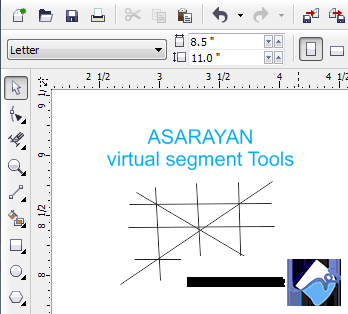
خوب خطهای زیر را در نظر بگیرید من با ابزار پاک کن می توانم خط مورد نظر را پاک کنم اما با کمی سختی ولی به راحتی با یک کلیک می توانید با ابزار Virtual Segment Tool خط مورد نظر خودتان را پاک کنید
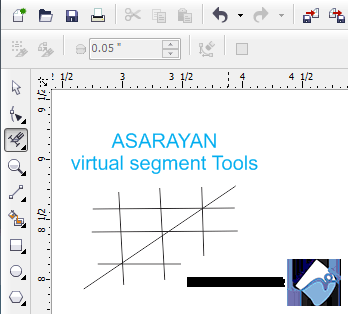
تنظیمات ابزار Virtual Segment Tool هم همانند ابزار Eraser می باشد